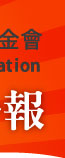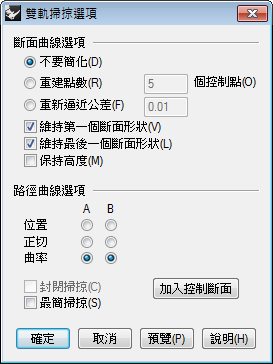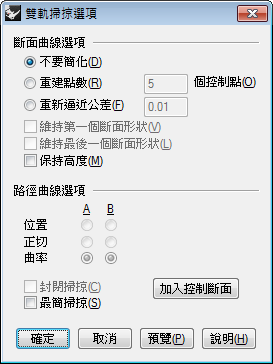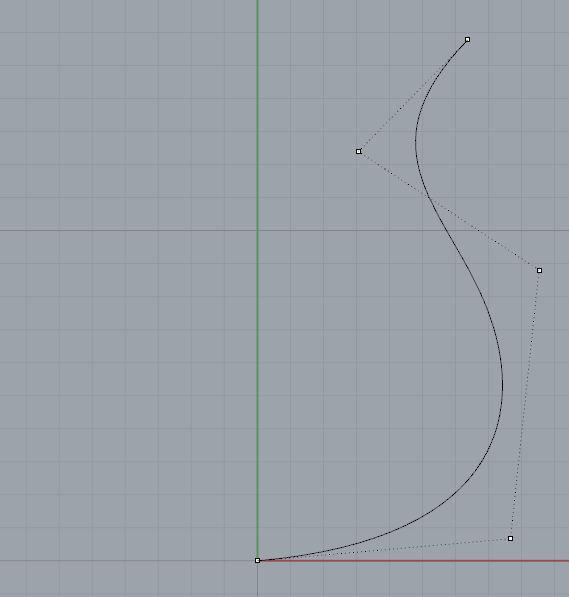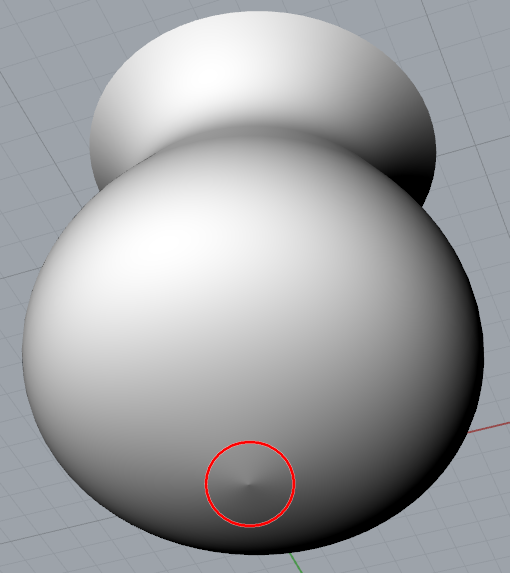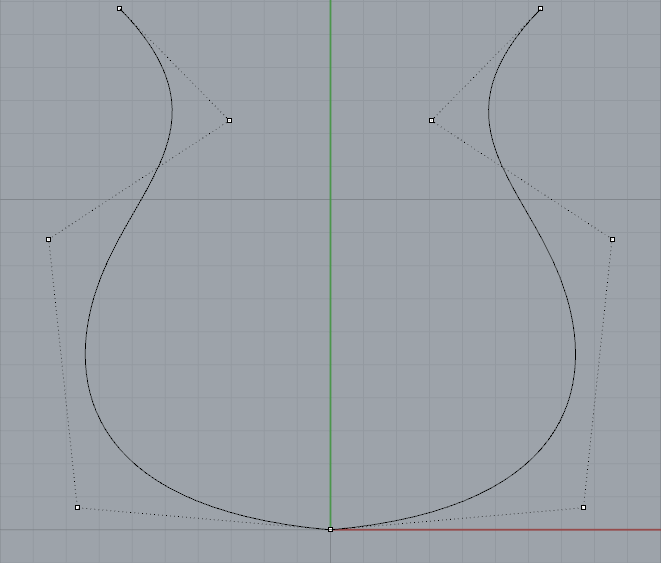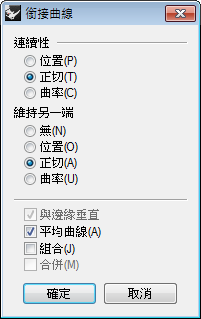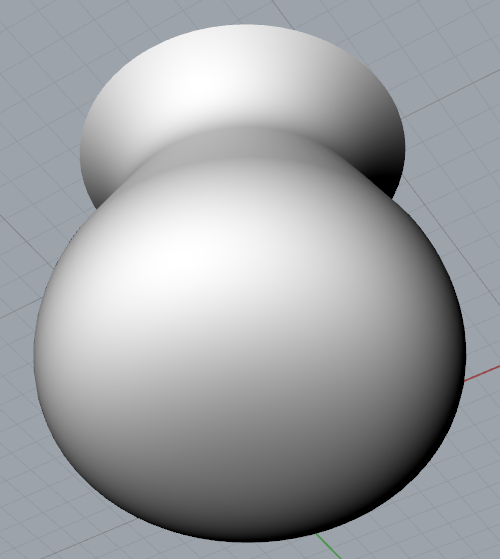|
|||||||||
| 三個個常用Rhino技巧說明 | |||||||||
| 今天要和各位同學聊聊一些在使用Rhino時常用的功能與技巧說明,很多功能也許你知道怎麼使用,但在應用上其實還有一些小細節值得注意。 | |||||||||
|
|||||||||
|
|||||||||
|
財團法人中華民國電腦技能基金會版權所有,未經確認授權,嚴禁轉貼節錄 TEL:02-2577-8806 ‧ FAX:02-2577-8135 服務信箱: teachernet_service@mail.csf.org.tw |